
小伙伴们,今天想和大家分享的是一个超实用的技能:关于如何使用Power BI中的假设参数控制表视觉中要显示的行数。
先让我们考虑一个场景,在该场景中,我们有与商店关联的客户。商店每月生成有关其总销售额的报表,并在该报表上以客户级别汇总总销售额指标。想象一下一个表,显示所有这些客户以及他们每个月为商店产生的总销售额。随着时间的流逝,表中的行数将继续增加。
当使用大数据或需要显示将近一百万个客户数据的数据时,以上情形可能会在Power BI中造成性能问题。从用户的角度来看,这非常具有挑战性,在这种情况下,用户必须等待第一次加载整个表。
但是,如果有一种方法,我们可以将表默认为仅显示一定数量的行,然后让用户控制他们希望在表的可视状态中看到多少行?
从这一点出发,我们将讨论假设参数以及如何无缝使用它们来实现此功能。
假设参数使我们能够使用用户在报告页面上输入的值来驱动计算。
让我们举一个非常简单的示例来说明用户对要显示的行数的控制。在下面显示的图像中,我们得到了一个只有2列的简单数据集。一个是MONTH列,另一个是每月产生的TOTAL SALES。
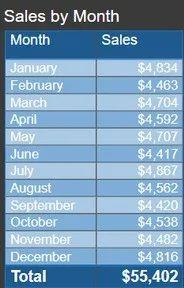
现在让我们创建一个假设分析参数。为此:转到“建模”-“新建参数”,如下所示:
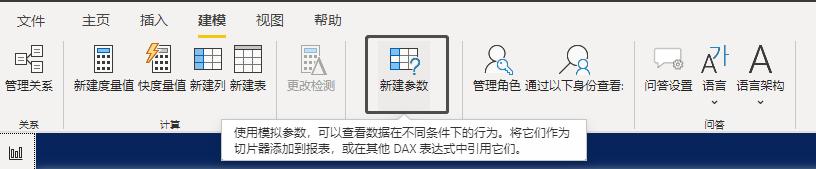
单击“ 新建参数 ”选项后,将出现以下窗口:

让我们看看上面窗口中的不同选项:
- 名称 –为参数取一个名称。
- 数据类型 –参数所需的任何数据类型。此处可用的数据类型为整数,十进制数和固定十进制数。
- 最小值 –取参数的最小值。
- 最大值 –取参数的最大值。
- 增量 –获取您要递增参数的值。
- 默认值 –当在参数中未输入任何值时,采用参数的默认值。
- 将切片器添加到此页面 –我更喜欢启用此选项,因为默认情况下,它会在报告页面上将参数创建为切片器。
让我们填写示例窗口中的值。
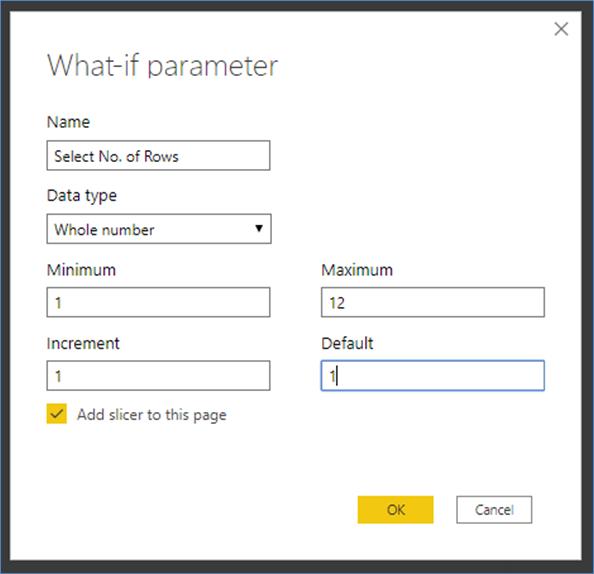
我们在这里取的最大值是12,因为总共有12个日历月。在其他数据量较大的方案中,此值将有所不同,因此,如果数据中有10,000行,则可以将最大值设为10,000。我们也将默认值设置为1,因为当没有输入用户输入时,希望视觉上至少显示一行。也可以将其默认为所有行。
在上面的窗口中单击确定的那一刻;在字段窗格下,为定义的参数创建一个表。
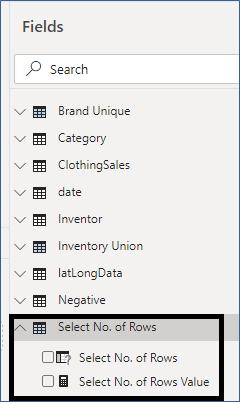
该表具有与表同名的度量。当您单击该表时,您会看到以下DAX表达式:
这只是生成一个上面我们为参数提供的最小值和最大值的序列,并将其递增1。
到目前为止,该过程很简单。从这里开始真正的挑战:我们如何在源表中使用此参数来控制用户想要在视觉上看到的内容?我们只需要再执行一步,我们就会看到变化。默认情况下,该参数被创建为切片器,如下所示:
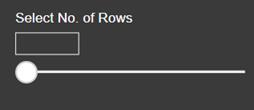
我们一般会希望我们的参数接受最小值和最大值。因此,就像Power BI中的普通切片器一样,我们可以选择 BETWEEN选项以按我们所希望的方式进行设计。
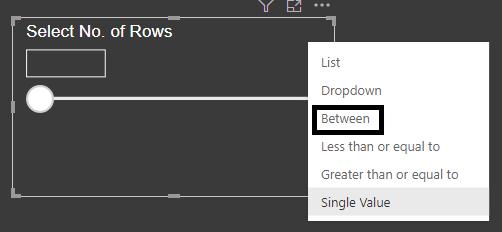
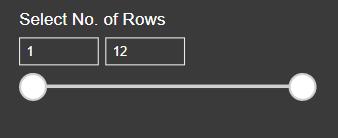
现在,我们的任务是通过更改参数切片器中的值来驱动表格可视化。离我们的目标仅一步之遥。在月度销售额的主表中创建以下度量:
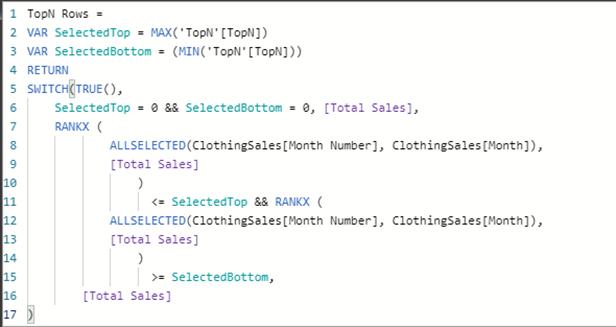
第1行是度量的名称。
第2和第3行是关于创建两个变量,为参数取最大值和最小值,因为我们想让用户能够选择一个范围。
第5行开始一个SWITCH语句,在这里我可以传递多个要计算的DAX表达式。
第6行上文提到过,当参数中没有传递任何值时,显示所有内容。
第7行到第14行描述了我们使用参数功能来控制视觉效果的主要步骤。
第7行排名是根据每月产生的总销售额给出的数据行。
第8行在MONTH列上使用ALLSELECTED函数,因为想获得一个月的总销售额。(还可以添加了月份号,因为我们已使用该列按照数据的时间顺序对MONTH列进行了排序)
第9行,做了一个总的销售总结。
第11和第15行,将排名与参数的较低和较高的值进行比较。当给定一个值时,在选定的范围内显示等级(对比语句返回TRUE)。
因此,这是我们需要的措施。现在,让我们来看看它是如何工作的。我们将此计算的度量值与月份列一起添加到下表中,如下所示:
+
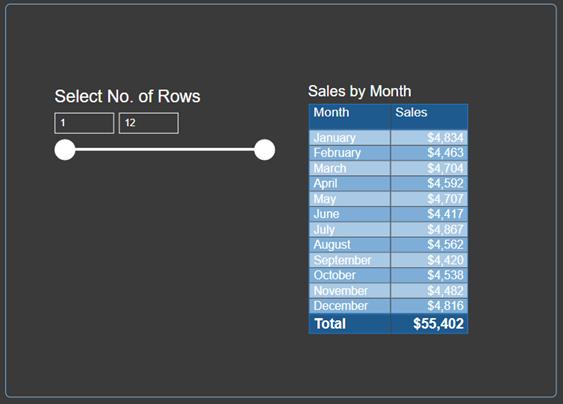
我们有按月销售。现在,开始更改参数窗口中的值,表格开始根据所选范围显示行数。
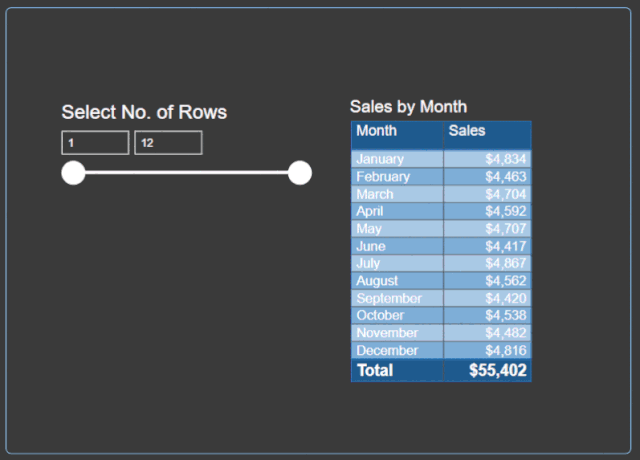
这就是我们可以使用户控制他们想要在报告上查看的数据量的方式,感兴趣的小伙伴们赶紧 Get起来吧!
推荐阅读
Power BI中将度量作为维度进行建模的优缺点
【2020】Power BI 8月产品功能更新
商业数据分析大师进阶之路
报表迁移 | 如何在多个工作区之间迁移Power BI报表
为什么Power BI运行两次我的SQL查询?







 本文介绍了如何在PowerBI中利用假设参数来控制表视觉元素中显示的行数,以解决大数据量时的性能问题。通过新建参数、设置范围和增量,然后创建度量,结合切片器,用户可以自定义查看的数据量,从而提高报告的交互性和性能。
本文介绍了如何在PowerBI中利用假设参数来控制表视觉元素中显示的行数,以解决大数据量时的性能问题。通过新建参数、设置范围和增量,然后创建度量,结合切片器,用户可以自定义查看的数据量,从而提高报告的交互性和性能。














 5812
5812

 被折叠的 条评论
为什么被折叠?
被折叠的 条评论
为什么被折叠?








